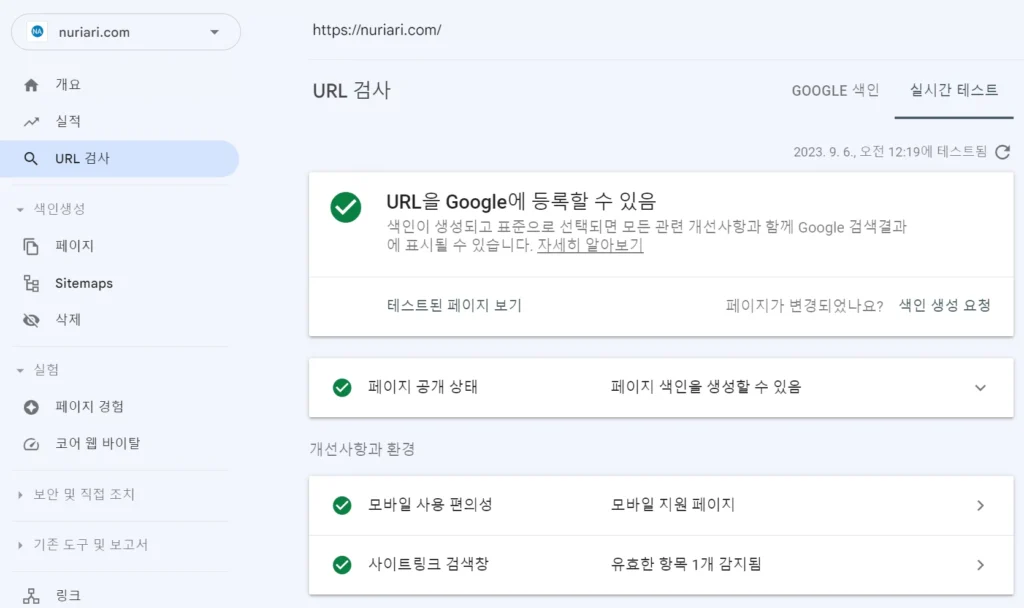구글 서치 콘솔(Google Search Console)은 구글(Google)에서 무료로 제공하는 서비스로, 사용자가 사이트의 Google 검색 결과 인지도를 모니터링하고 관리하며 문제를 해결하도록 도와줍니다. 서치 콘솔에 가입하지 않아도 구글 검색결과에 포함되지만 서치 콘솔에 가입하면 구글의 입장에서 사이트를 파악하고 개선할 수 있습니다.
지금까지 쓴 글들을 구글 서치 콘솔에 등록하고 사이트맵을 제출하여 구글 검색에 조회가 되도록 해보겠습니다.
구글 서치 콘솔에 등록하기
구글 서치 콘솔에 사이트를 등록하면 구글 검색에 좀 더 빠르게 노출이 될 수 있습니다. 또한 어떤 키워드로 검색이 되고 있으며 얼마나 많은 조회가 되었는지 확인도 가능합니다.
도메인 등록
1. 구글 계정으로 로그인 한 후 구글 서치 콘솔에 접속합니다.
속성 유형에는 “도메인”과 “URL접두어” 2가지 방식이 있습니다. 개인 도메인을 사용하고 있으므로 “도메인” 등록으로 진행해 보겠습니다.
2. [도메인]을 선택하고 등록할 “2차 도메인”을 입력합니다.
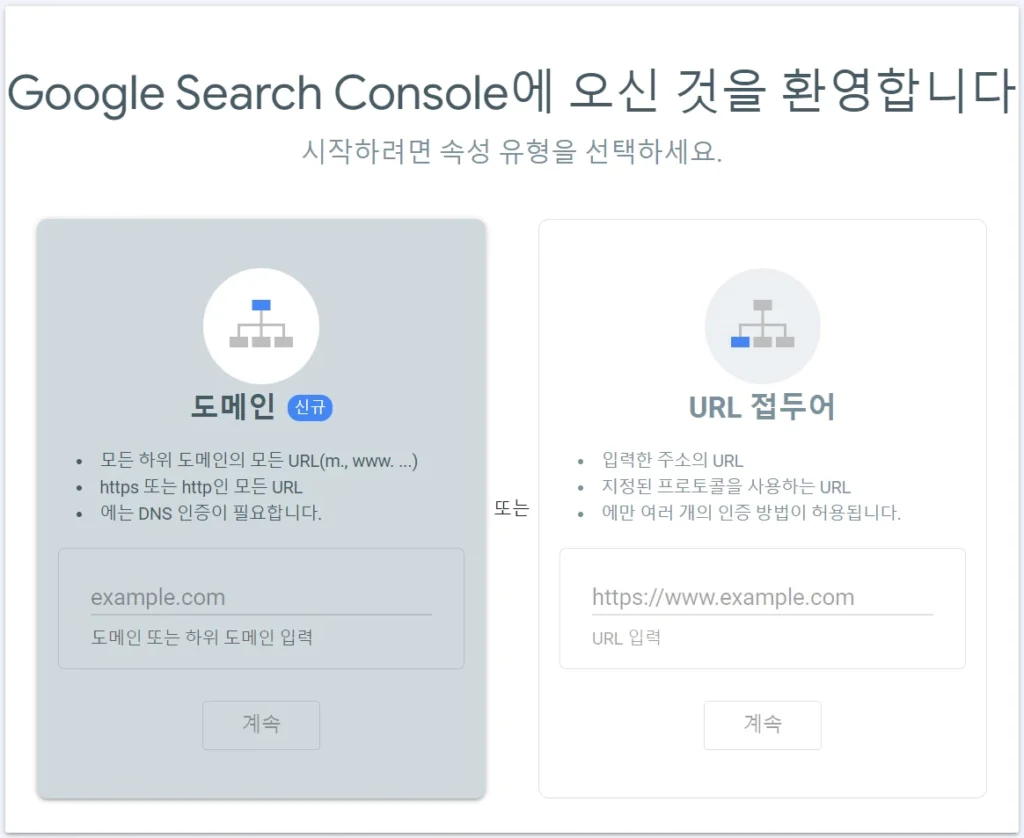
도메인 소유권 확인
3. 도메인 소유권 확인을 위해 TXT 레코드를 등록해야 합니다. “확인”을 누르지 말고 도메인 관리 업체(CAFE24)의 도메인 관리에서 설정을 하기 위해 “복사”를 눌러 TXT 레코드를 복사합니다.
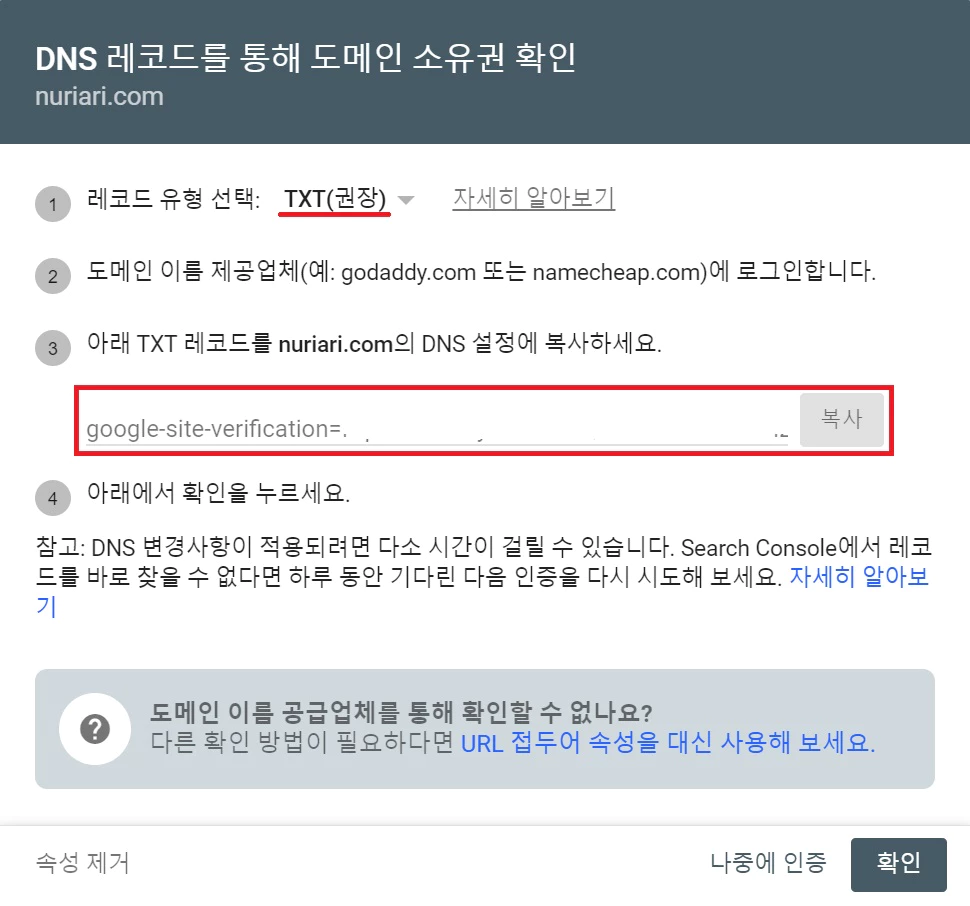
4. 현재 웹호스팅과 구매한 도메인을 연결하기 위해 네임서버를 CAFE24로 변경하였기 때문에 CAFE24에 접속해 [도메인 관리] – [DNS 관리]에 접속합니다.
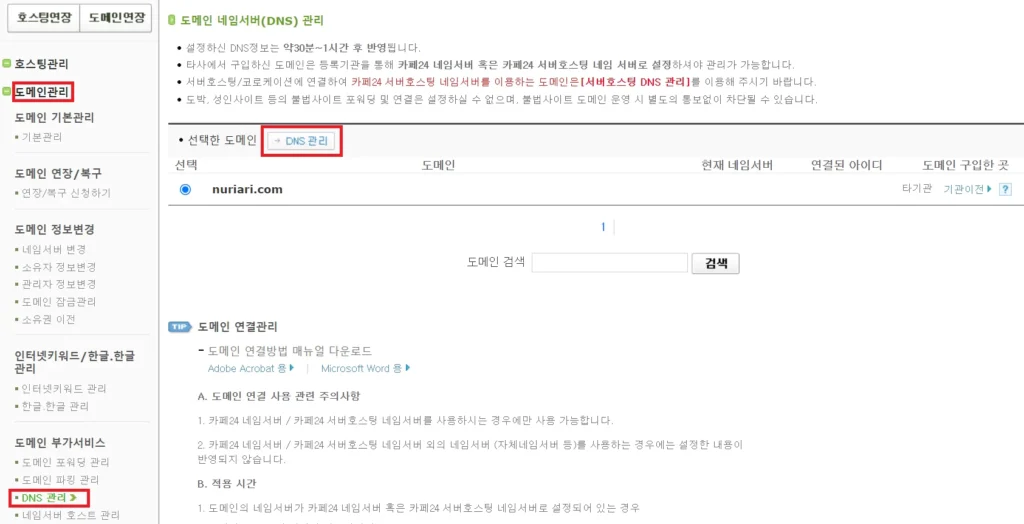
5. [TXT관리]를 선택하여 [TXT 추가]를 클릭합니다.
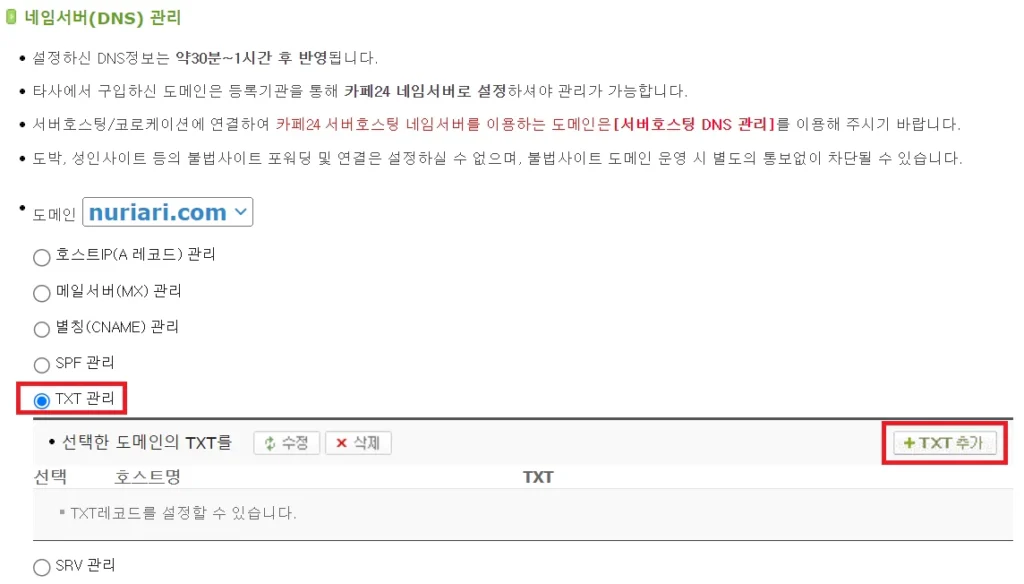
6. “호스트명”은 입력을 하지 않고 TXT 항목에 복사한 소유권 확인 코드를 붙여 넣습니다.
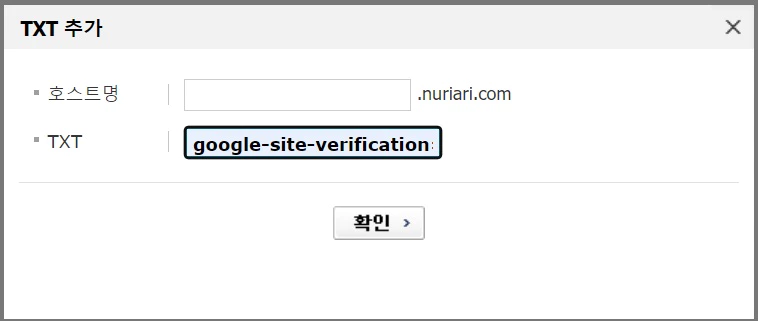
7. 소유권 확인까지 소요되는 시간이 있기 때문에 아래와 같이 소유권 확인 실패 화면이 보일 수 있습니다.
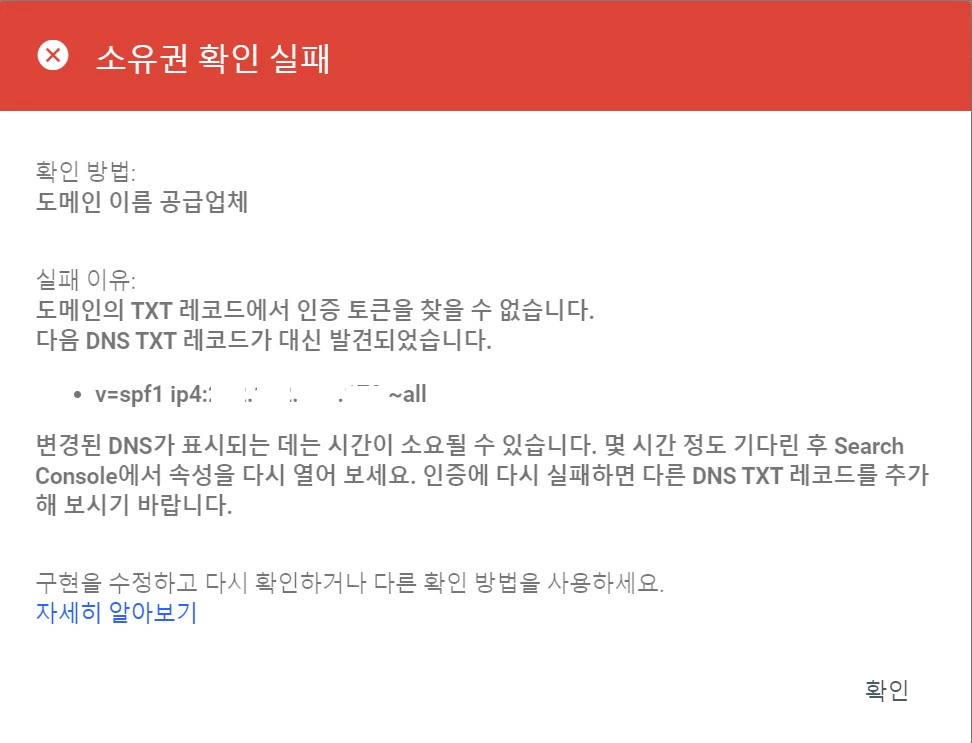
8. CAFE24의 경우 2분 정도 후에 확인이 되었습니다.
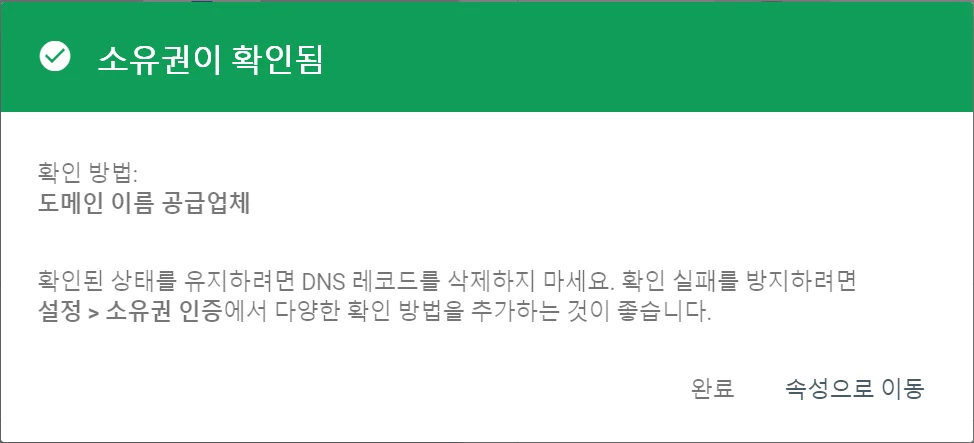
도메인 인증의 경우 간혹 연결이 실패하는 현상이 있어서 인지 다양한 확인 방법을 추가하는 것이 좋다고 합니다.
사이트맵 제출하기
1. 왼쪽 메뉴의 [Sitemaps]을 클릭하여 새 사이트맵을 추가할 수 있습니다.
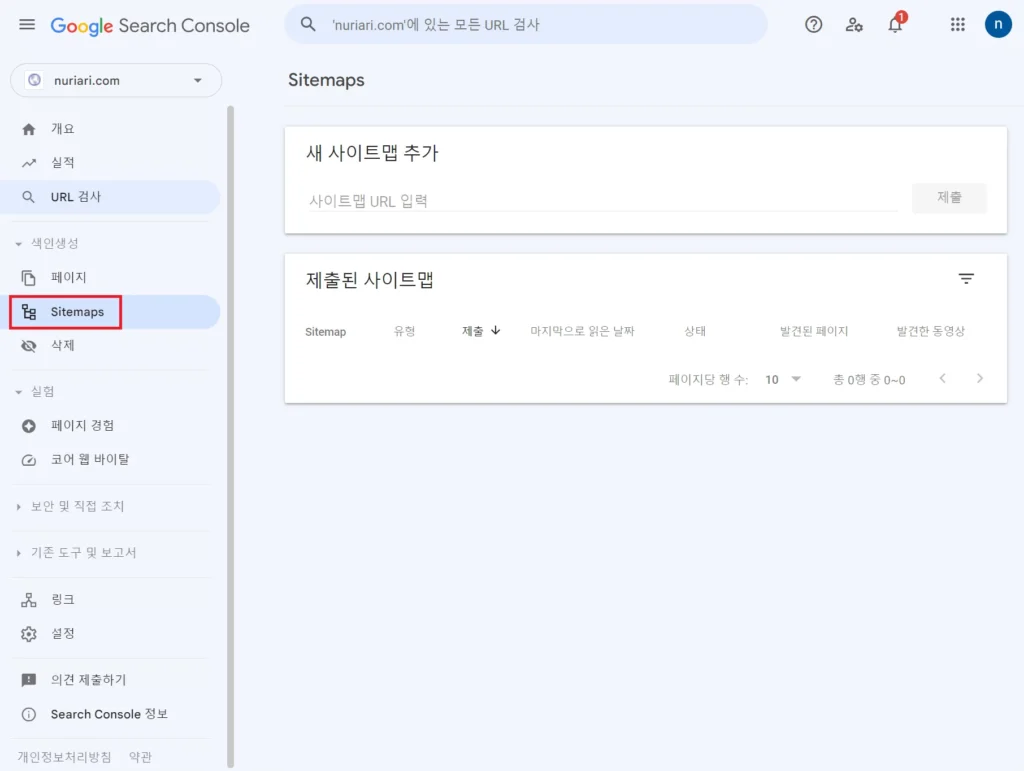
2. 사이트맵 주소를 확인하기 위해 워드프레스 관리자 페이지로 접속합니다. [Rank Math 검색엔진 최적화]에서 [사이트맵 설정]을 클릭합니다.
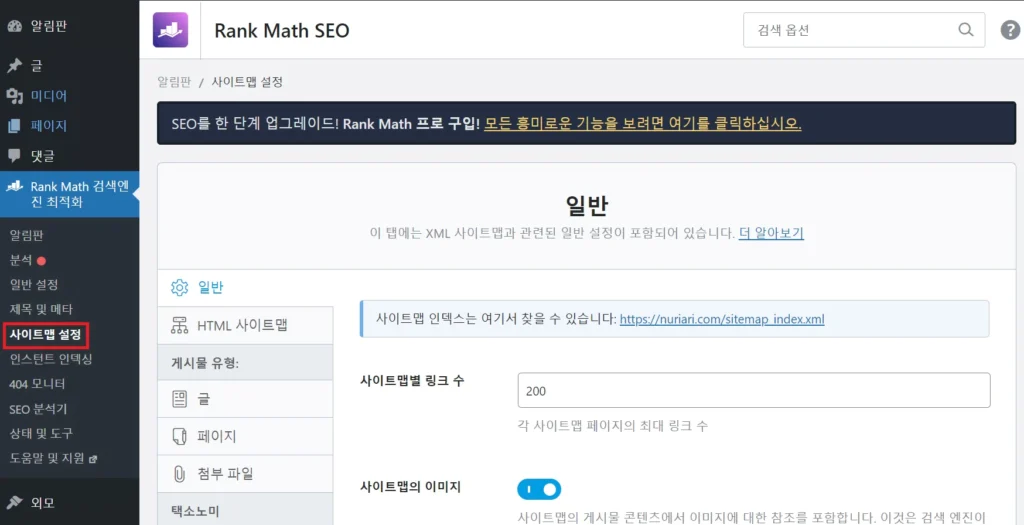
3. 사이트맵 주소를 복사하여 서치 콘솔 페이지의 [새 사이트맵 추가]에 주소를 복사합니다.
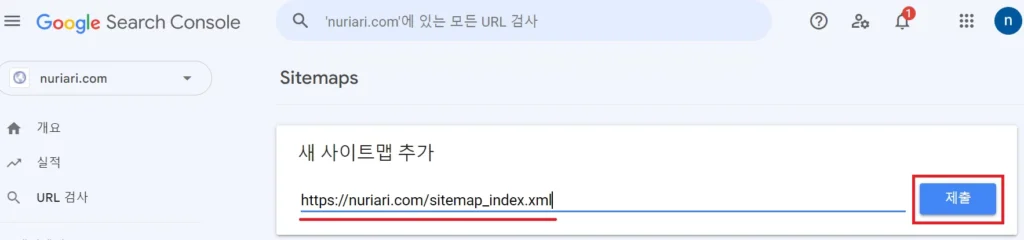
4. 사이트맵이 성공적으로 제출되었습니다.
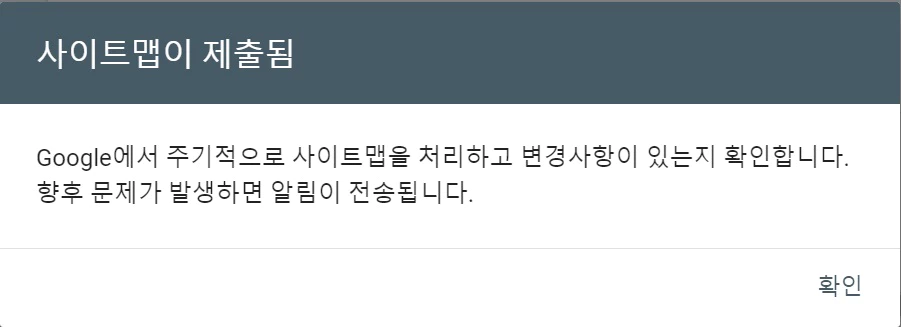
5. [Simtemaps]의 제출된 사이트맵에서 상태가 ‘성공’인 것을 확인 가능합니다.
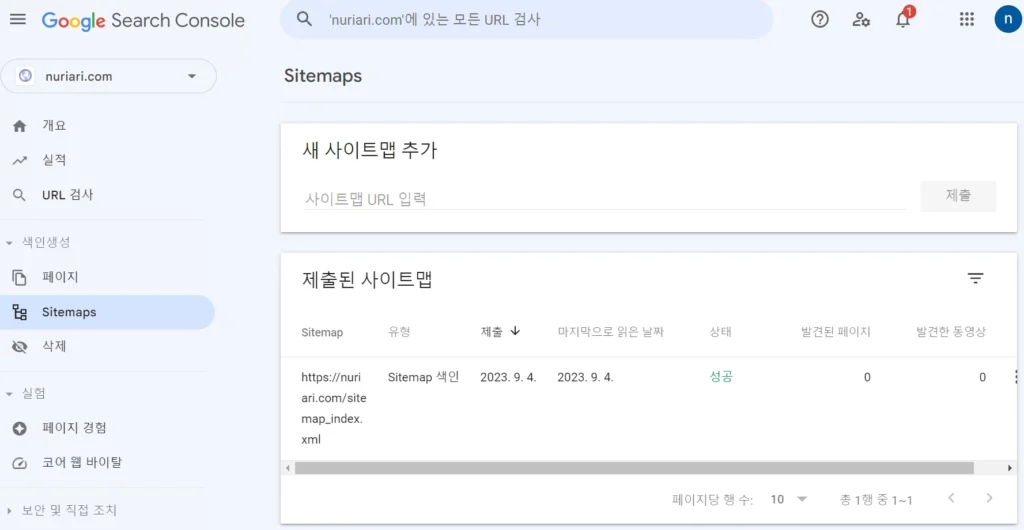
6. 하루가 지난 다음날 [개요]에서 실적과 관련된 정보를 조회할 수 있게 되었습니다.
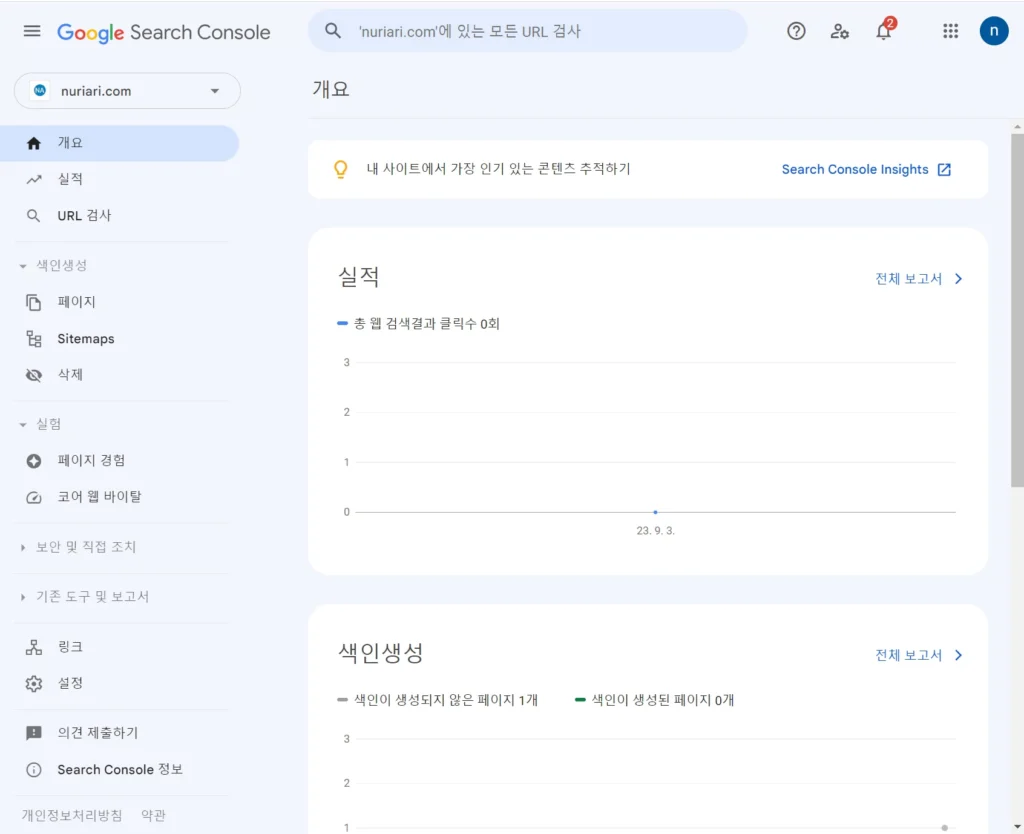
색인 요청 하기
7. [URL 검사]를 통해서 색인 생성 요청을 하였습니다.
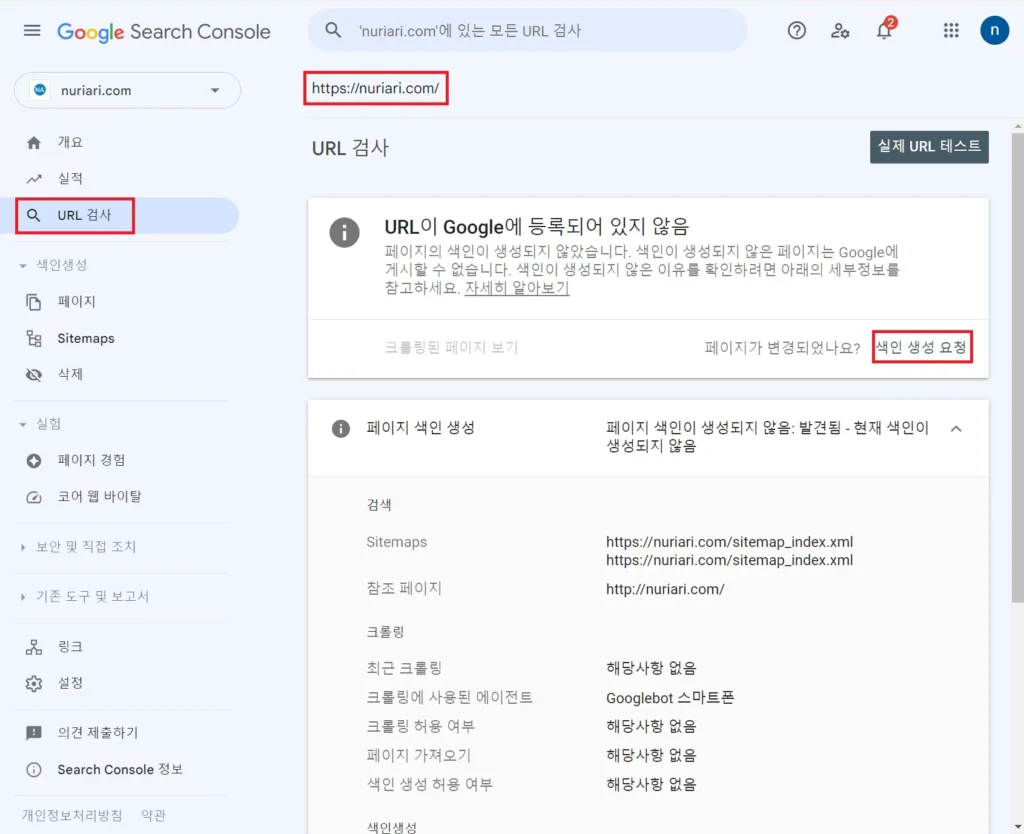
8. 색인 생성이 요청되었습니다.
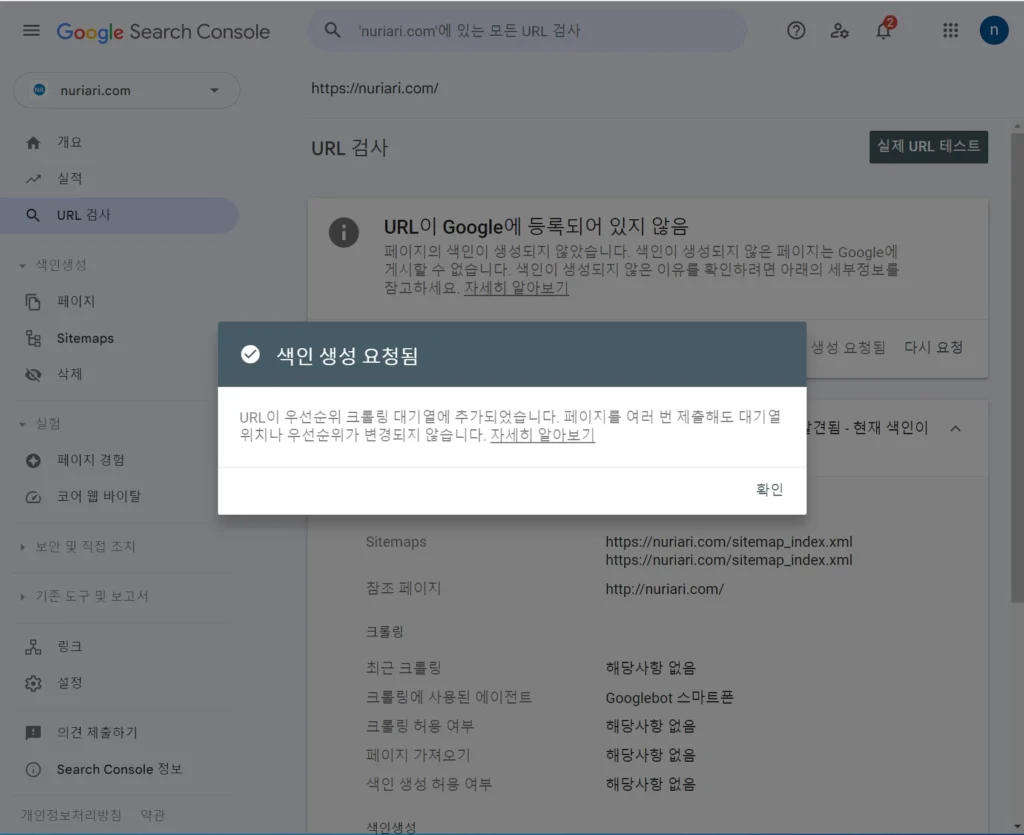
9. [실제 URL 테스트]를 통해 테스트도 진행하였습니다.
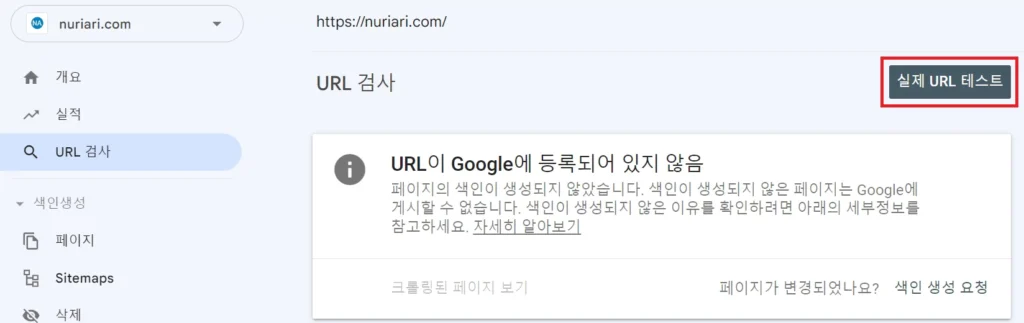
10. “URL을 Google에 등록할 수 있음”으로 조회되어 [색인 생성 요청]을 진행하였습니다.